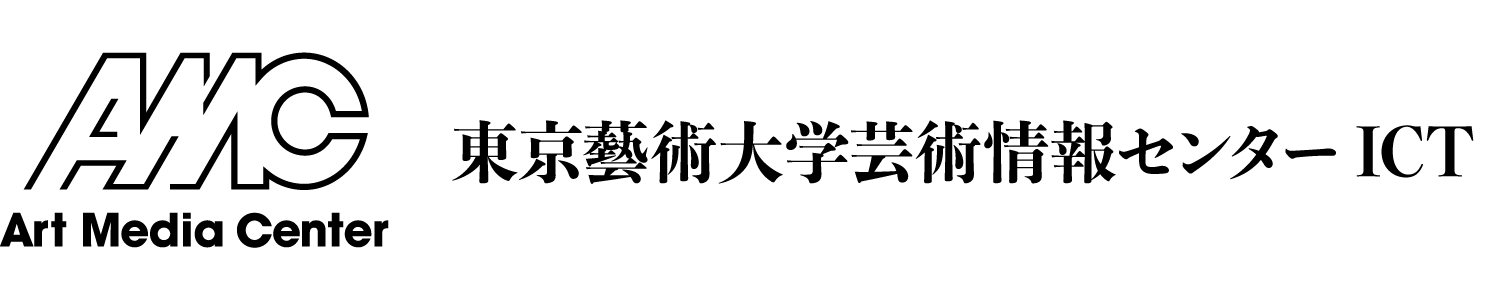セキュリティ対策ソフトウェアの導入手順(Windows) 学生用

本ページでは芸術情報センターが提供するセキュリティソフトウェアの導入方法を示します。
セキュリティソフトウェアの導入は、次の流れで行います
1.芸術情報センターに利用申請を行う。(利用者側の操作が必要)
2.管理サーバ接続ソフトウェアの導入(利用者側の操作が必要)
3.他のセキュリティ対策ソフトウエアが導入されている場合は、アンインストールを行う(利用者側の操作が必要)
4.管理サーバとPCの接続確認(芸術情報センターが行います)
5.セキュリティソフトウェアの導入(芸術情報センターが行います)
本ページでは、上記2.の部分を説明します。
- 導入前準備
設定するPCをインターネットに接続してください。
他のセキュリティ対策ソフトウエアをインストールしている場合はアンインストールしてください。 - 管理サーバ接続ソフトウェアのダウンロード
利用申請後、返信メールに記載されたリンクから、管理サーバー接続ソフトウェアをダウンロードします。
返信メール件名:セキュリティ対策ソフトウェア利用申請 返信 - ダウンロードされた圧縮ファイルの解凍
ダウンロード後、PROTECAAgentInstaller-***.zip のファイルを解凍します。(***の部分の文字列は場合によって異なります)- ダウンロードしたデータを確認します。
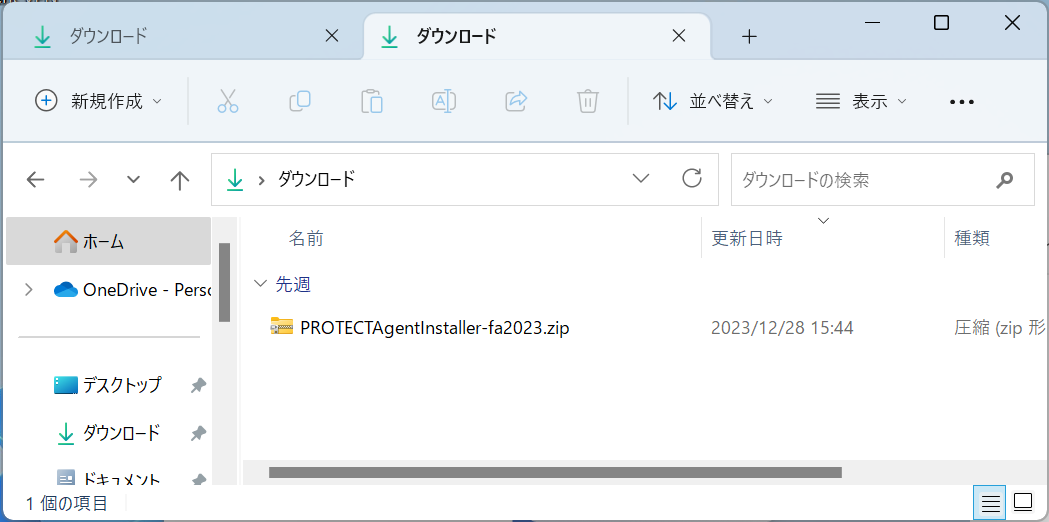
- ダウンロードしたデータを確認します。
- ZIPファイルを右クリックして「すべて展開」をクリックします。
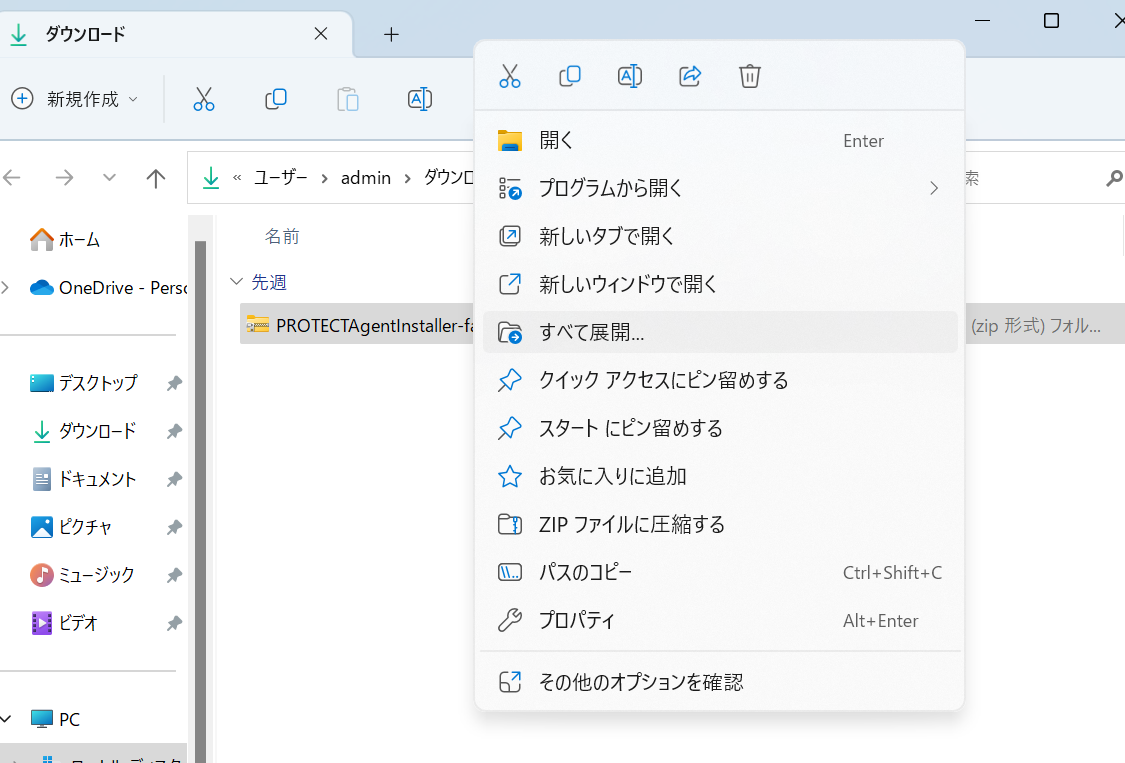
- 展開先フォルダーの選択。
通常、何もせず「展開」をクリックします。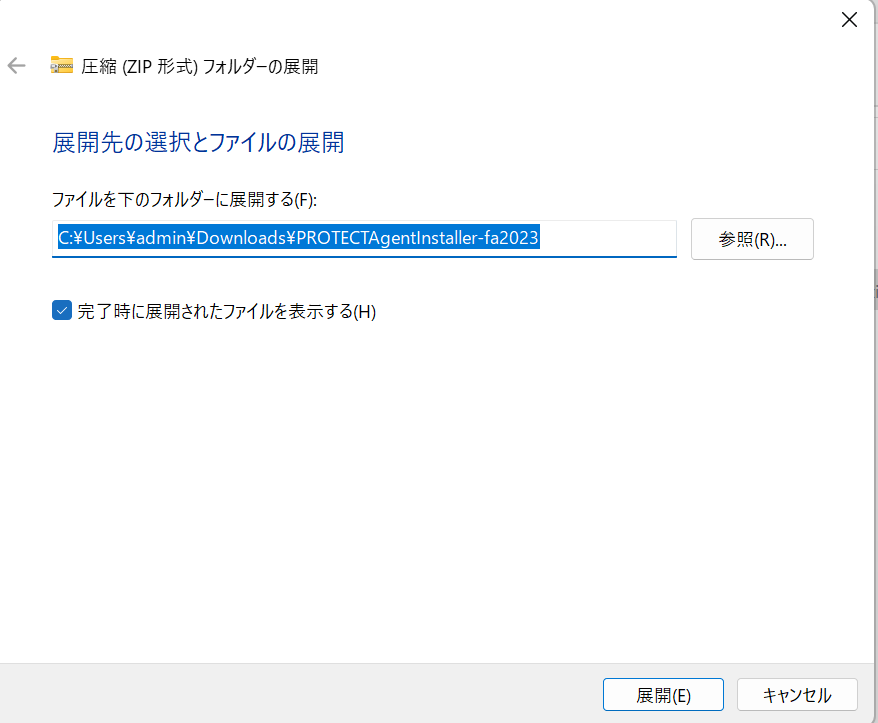
- 展開先フォルダー内を確認します。
ファイル「EraAgentInstaller.bat」がある事を確認します。
また、インターネットに接続していることを再度確認してください。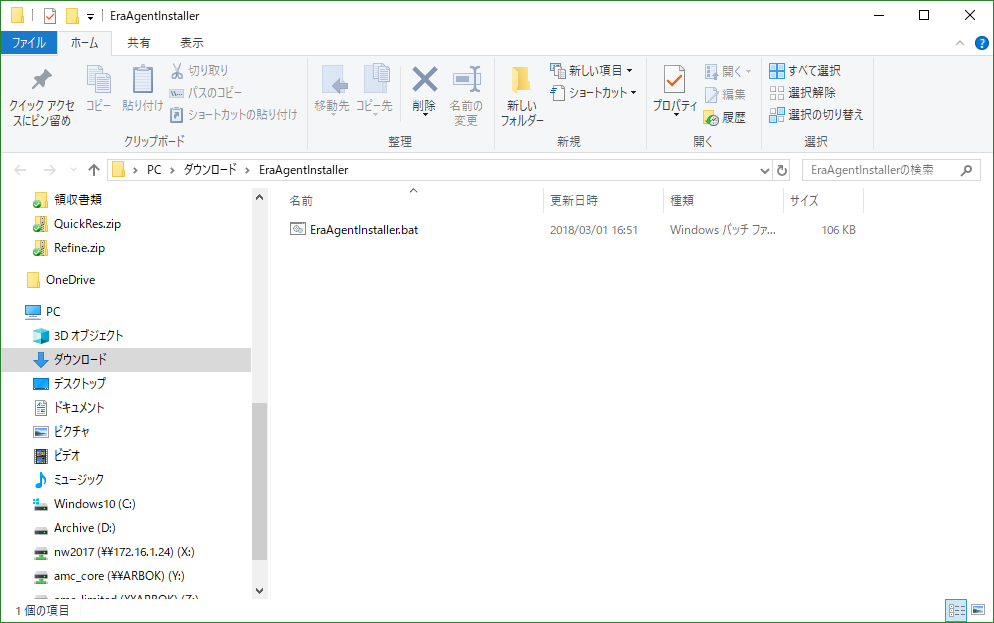
- EraAgentInstaller.batをダブルクリックしてプログラムを実行します。
この時、以下のような画面が表示された場合、「詳細情報」をクリックしてください。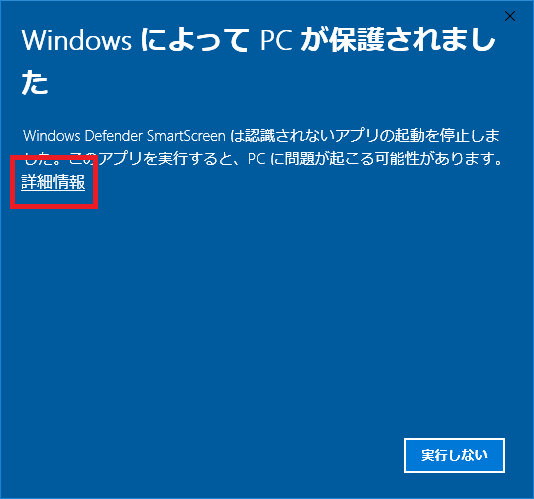
- その後、画面右下に「実行」のボタンが表示されます。
「実行」をクリックしてください。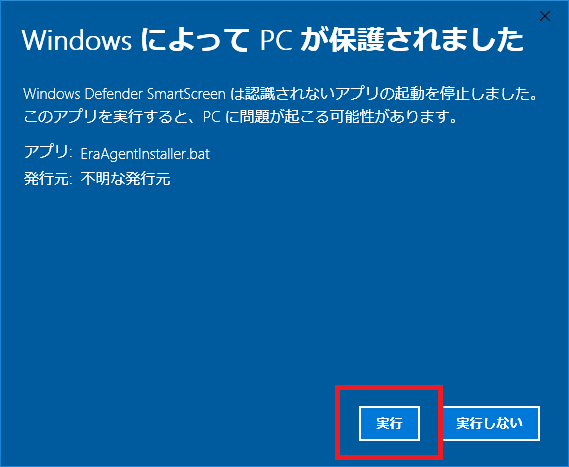
- 管理プログラムのインストールが自動的に始まります。
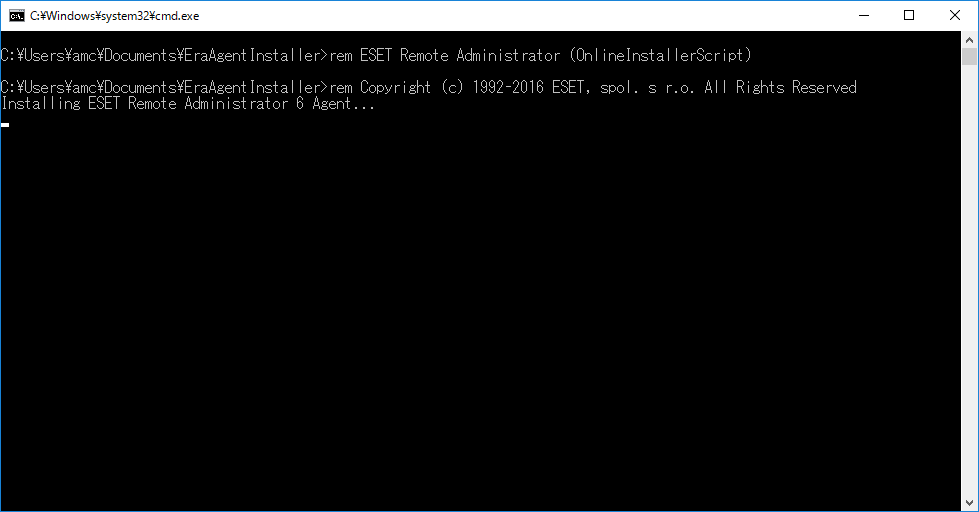
- 黒い画面の途中で次のような画面が表示される場合があります。
その場合は「はい」を選択してください
- 10で「はい」をクリック後、以下の画面が表示されます。
自動的に12に進みますので何もしないでください。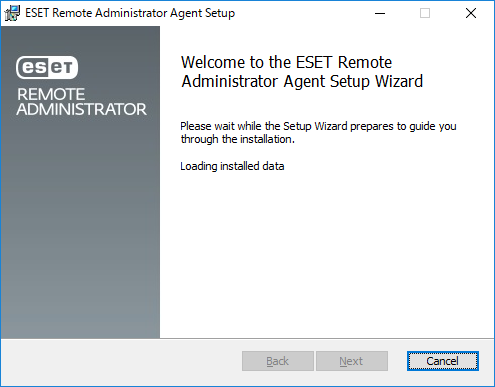
- サーバ接続プログラムの導入が自動的に始まります。
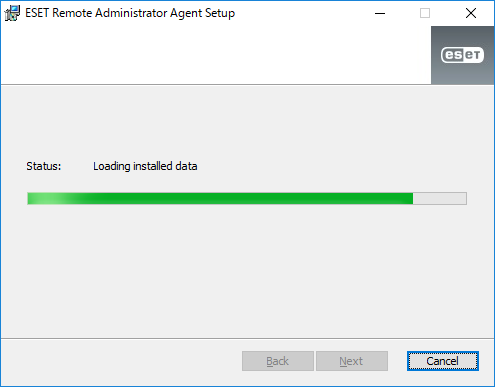
インストールが完了次第、サーバ接続プログラムの導入は完了です。 - セキュリティソフトプログラムの導入
以下のようなセキュリティソフトウェアを利用されている場合は予めアンインストールをお願いします。
例:ウイルスバスター、ESET、ノートン、カスペルスキー等。
管理サーバーへの接続が確認されましたら、セキュリティ対策ソフトESETを芸術情報センターから配信します。PCをインターネットに接続した状態で起動しておいてください。 - 自動インストール後は、プログラム一覧に「ESET Endpoint Security」というソフトウェアが追加されています。